Explore the fastest DNS server options
by Vladimir Popescu
Being an artist his entire life while also playing handball at a professional level, Vladimir has also developed a passion for all things computer-related. With an innate fascination… read more
Updated on March 13, 2023
Reviewed by
Alex Serban

After moving away from the corporate work-style, Alex has found rewards in a lifestyle of constant analysis, team coordination and pestering his colleagues. Holding an MCSA Windows Server… read more
- Google Public DNS is free and can be a better alternative to your ISP’s default DNS settings.
- This blog will discuss finding the fastest DNS servers near you and the best reliable options.
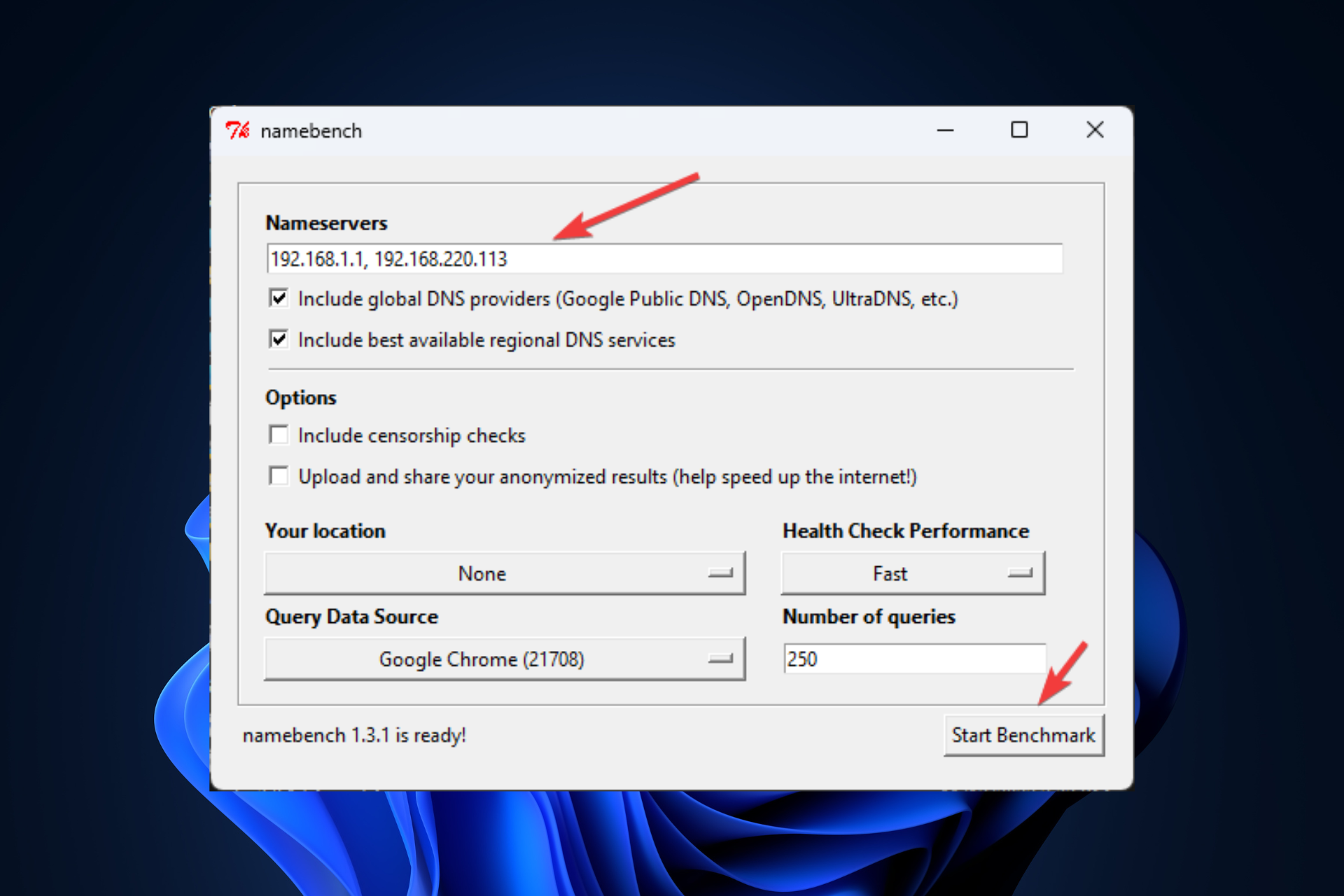
No one wants a slow-running internet. It not only hampers your productivity but also kills the vibe. But you can resolve the problem by opting for the fastest DNS server available.
Here, in this guide, we will explain how to find the fastest DNS servers near you and the safest options available. Let’s begin!
How do I find the fastest DNS server in my area?
To test the performance of DNS servers, you can use online tools, such as Namebench, DNS Jumper, and GRC’s DNS Benchmark. With these tools, you can select a list of DNS servers to test and get detailed information on the speed and reliability of each server.
We are discussing one of the best free, open-source benchmarking tools, Namebench. It can run on Windows, Mac, and Linux. With this tool, you can compare multiple DNS servers and get the fastest servers based on your location and network. Here are the steps to use this DNS monitoring tool:
Tip
Close all applications using your internet connection on your PC.
- Download the .exe file on your computer.
- Double-click on the file and click Extract.
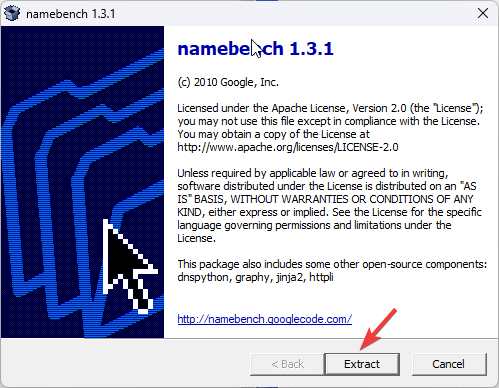
- In the next window, you will see the currently used DNS servers.
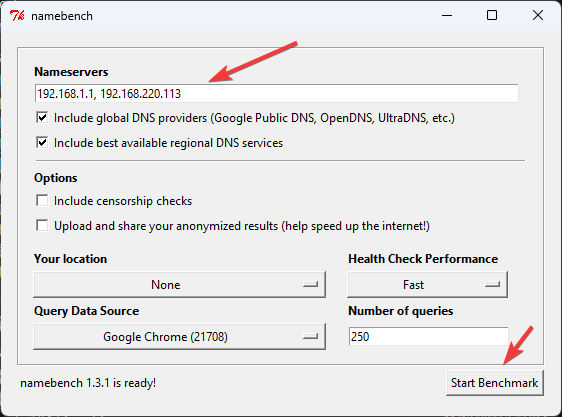
- Click Start Benchmark. Wait for 20 mins approx for the results.
- Once the test is complete, your browser will show you the results.
- You can see the fastest DNS server for your connection from the top left corner.
Which is the fastest DNS server?
Tip
Determining the fastest DNS server can be difficult as the speed depends on various factors, such as the server’s geographical location, hardware, software infrastructure of the server, and overall network conditions. The DNS server, which is physically closer to you, will work faster for you.
Google Public DNS – Fast & reliable
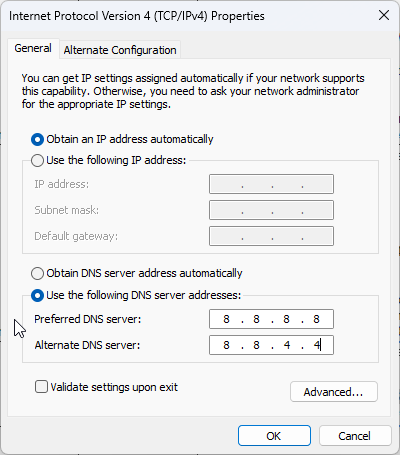
With a global network of servers, Google Public DNS offers a fast and reliable DNS resolution for users. To use Google Public DNS, you can change your current DNS server address to Google DNS, i.e., 8.8.8.8 and 8.8.4.4.
This DNS resolution comes with advanced security features, including DNSSEC support and filtering of malicious websites.
More about Google Public DNS
- TCP and TLS (DOT) support.
- Supports IPv6 addresses
- Protects against DDoS and phishing attacks.
- Logs the incoming DNS traffic.
⇒ Try Google Public DNS
Quad9 – Safe & privacy-oriented
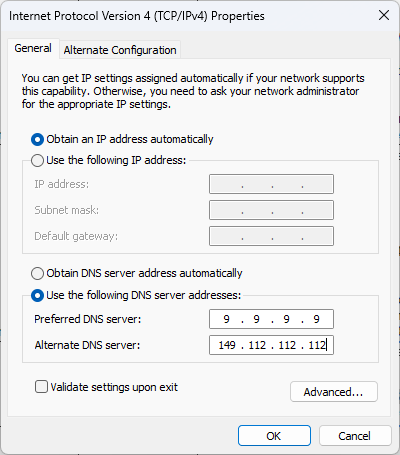
Quad9 is one of the fastest DNS servers, which maintains a list of threats that keeps updating to ensure it blocks all malicious threats when you browse. In addition, it claims that it doesn’t store any personal data of users. To use Quad9, you can DNS to 9.9.9.9 as the preferred DNS and 149.112.112.112 as an alternate DNS.
It supports the DNSCrypt protocol, which encrypts the connection between the DNS server and the client to prevent MITM attacks.
Some PC issues are hard to tackle, especially when it comes to corrupted repositories or missing Windows files. If you are having troubles fixing an error, your system may be partially broken.
We recommend installing Restoro, a tool that will scan your machine and identify what the fault is.
Click here to download and start repairing.
More about Quad9
- Blocks malicious hosts
- 20+ threat intelligence providers.
- GDPR compliant.
- Allows you to configure your router or Wi-Fi access point.
⇒ Try Quad9
- Omadmclient.exe: What Is It & How to Fix Its High CPU Usage
- TabTip.exe: What Is It & How to Disable It
Cloudflare – App available for easier use
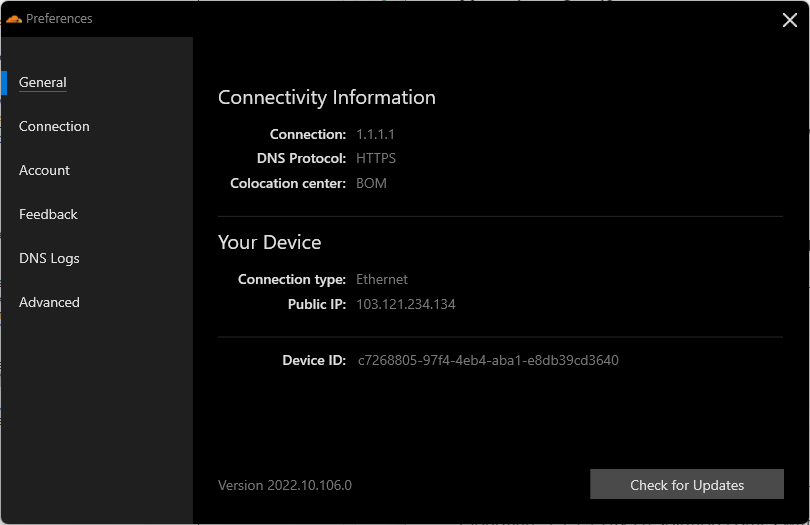
Cloudflare 1.1.1.1 DNS resolution comes with WARP that encrypts the outgoing traffic to keep you safe from snooping eyes. In addition, its global servers worldwide reduce latency between your device and Cloudflare, thus improving browsing speed.
To use the Cloudflare DNS server, you need to use 1.1.1.1 and 1.0.0.1 as the preferred and alternate DNS for IPv4, respectively.
More about Cloudflare
- Comes with a no-log policy.
- Blocks ads.
- Comes with DoH support.
- Supports both IPv4 and IPv6 connections.
⇒ Try Cloudflare
Open DNS Home – Comes with Adult content filter
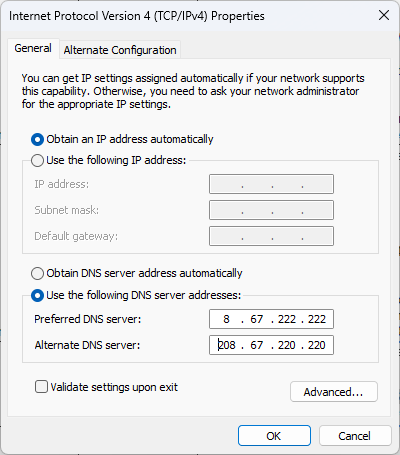
Cisco’s Open DNS Home provides protection with a faster and more reliable internet connection. Moreover, it protects your connection from malicious URLs, IPs, and domains.
To use Open DNS, you need to use 08.67.222.222 and 208.67.220.220 as the preferred and alternate DNS for IPv4, respectively.
More about Open DNS Home
- Keeps your connection safe from cloned websites, malware, and phishing attacks.
- Keeps a log of incoming DNS traffic.
- Comes with parental control.
- Provides 100% uptime
⇒ Try Open DNS Home
What is the best DNS server for gaming?
One of the best DNS servers for gaming is Google Public DNS. It is reliable, faster, and has a global network of servers. Alternatively, you can also use OpenDNS and Cloudflare for gaming.
So, these are some of the fastest DNS server options for you. You can either use the benchmarking tool or choose any of the reliable options mentioned above to enhance your browsing speed without jeopardizing your privacy.
Feel free to let us know your preferred DNS in the comments section below.
Still having issues? Fix them with this tool:
SPONSORED
If the advices above haven’t solved your issue, your PC may experience deeper Windows problems. We recommend downloading this PC Repair tool (rated Great on TrustPilot.com) to easily address them. After installation, simply click the Start Scan button and then press on Repair All.
![]()
Newsletter
Имея в своем распоряжении лучшие DNS-серверы, такие как OpenDNS, Google, Cloudflare, Quad9 и другие, вы получаете гораздо более безопасное интернет-соединение. Кроме того, вы получаете дополнительное преимущество в виде ускорения скорости вашего интернета. Из-за огромного количества анонимных, публичных и бесплатных DNS-серверов выбрать лучший вариант может быть непросто. Но мы составили это экспертное руководство, чтобы помочь вам! Читайте далее, чтобы узнать, как выбрать лучшие бесплатные и публичные DNS-серверы.
Google Public DNS

Первичный DNS: 8.8.8.8 | Вторичный DNS: 8.8.4.4
Безопасный и сложный поиск DNS.Поддержка DNS через UDP.Поддержка TCP и TLS (DoT).Поддержка DNS через HTTPS (DoH).
Плюсы
- Конфигурация IPV6 обеспечивает гибкость.
- Поддерживает традиционные и современные методы поиска DNS, включая UDP, DoT и DoH.
- Система отслеживания проблем для решения вопросов.
- На YouTube есть подробные руководства.
- На нем есть множество онлайн-форумов для обсуждения вопросов, связанных с Google DNS.
Минусы
- Не подходит для разрешения DNS в больших объемах.
- Отсутствие программируемого и авторизованного доступа.
Публичный DNS-сервер Google зарекомендовал себя как один из лучших поставщиков услуг поиска DNS. Он обеспечивает быстрое и надежное интернет-соединение. Он также поддерживает несколько расширенных функций, таких как DNS через UDP и поддержка TLS, а также DNS через HTTPS (DoH) для обеспечения превосходного соединения. Для пользователей этот сервер прост в использовании. Существуют онлайн-уроки, которые помогут вам настроить DNS для него. Есть также специальные форумы Google DNS, где пользователи могут спросить экспертов о расширенной настройке. В целом, этот сервер предлагает надежный пакет услуг для подключения к сети. Кроме того, это бесплатная услуга без ограничений для персональных и корпоративных пользователей.
Quad9

Первичный DNS: 9.9.9.9 | Вторичный DNS: 149.112.112.112
Рекурсивный сервис для обеспечения безопасности.Защита конфиденциальности с совместимостью с GDPR.Блокировка вредоносных хостов.20+ поставщиков информации об угрозах.150 кластеров резолверов в 90+ странах.
Плюсы
- Легко настраивается.
- Заключение договора или подписи не требуется.
- Личные данные не собираются.
- Настройка Wi-Fi и маршрутизатора.
- Базовая защита от вредоносных программ.
Минусы
- Отсутствие продвинутой защиты безопасности.
- Доступное онлайн-учебное пособие не является подробным.
Эта бесплатная служба DNS отлично подходит для личного и корпоративного использования. Он имеет 150 кластеров резолверов, расположенных в 90 странах, что повышает вероятность быстрого соединения по всему миру, независимо от того, в какой стране вы находитесь. Приложение DNS может похвастаться 100 миллионами среднесуточных блоков и 20+ поставщиками аналитических данных для обеспечения безопасного соединения для пользователей. Оно также постоянно обновляет списки угроз, чтобы обеспечить защиту от новейших шпионских и вредоносных программ, программ-вымогателей и ботнетов. Для бесплатной услуги Quad9 предлагает хороший пакет услуг для безопасного и надежного доступа в Интернет.
OpenDNS

Первичный DNS: 208.67.222.222 | Вторичный DNS: 208.67.220.220
Партнерство с коллегами.Защита от вредоносных и вымогательских программ.
Плюсы
- Защита от вредоносных программ, программ-вымогателей и фишинга.
- Партнерство с коллегами приводит к более быстрой работе.
- Родительский контроль и фильтрация контента.
- Добавляет защиту каждому устройству.
- Корпоративная версия обеспечивает повышенную безопасность.
Минусы
- Защита безопасности предлагается только в корпоративной версии.
- Плохая поддержка клиентов.
OpenDNS — это бесплатная служба, обеспечивающая 100% бесперебойную работу. Он предлагает набор услуг DNS, обеспечивающих быстрый и надежный доступ в Интернет, а также услугу веб-фильтрации. Служба веб-фильтрации помогает блокировать вредоносные веб-сайты. Бесплатная служба DNS предлагает поддержку по электронной почте для настройки на любом устройстве. Она проста в настройке и является отличным вариантом для семей. Однако коммерческая или корпоративная версия предлагает расширенную защиту и контроль интернет-активности. К счастью, она доступна по цене для большинства предприятий. Для настройки DNS на Windows, Mac, маршрутизаторах и других устройствах имеются подробные онлайн-инструкции.
Cloudflare DNS

Первичный DNS: 1.1.1.1 | Вторичный DNS: 1.0.0.1
DNS через HTTPS (DoH).Поддержка мобильных приложений с Warp.Соединения IPV4 и IPV6.
Плюсы
- Самая высокая производительность DNS.
- Соединения IPV4 и IPV6 обеспечивают гибкость.
- Обеспечивает полную конфиденциальность благодаря политике no-log.
- Базовая интернет-безопасность благодаря поддержке DNS через HTTPS (DoH).
- Имеет поддержку мобильных устройств на iOS и Android.
Минусы
- Отсутствует функция блокировки рекламы.
- Нет защиты от вредоносных программ.
Этот DNS — партнерство между APNIC и Cloudflare. Он предоставляет одну из самых быстрых публичных служб DNS. По рейтингу DNSPerf она считается самой быстрой в мире, быстрее, чем Google Public DNS и Verisign DNS. Она приносит пользу предприятиям и частным лицам, предлагая полную защиту конфиденциальности, поскольку IP-адреса не регистрируются. Услуги предлагаются на мобильных и настольных устройствах. Хотя это один из самых быстрых поставщиков услуг DNS, ему не хватает защиты безопасности. У него нет защиты от вредоносных программ и фишинговых сайтов. Также отсутствует функция блокировки рекламы.
Comodo Secure DNS

Первичный DNS: 8.26.56.26 | Вторичный DNS: 8.20.247.20
Защита в сети и вне сети. Защита первого уровня. Анализ угроз. Разработка в масштабах предприятия.
Плюсы
- Бесплатно до 300 000 DNS-запросов ежемесячно.
- Премиум-версия поддерживает политики интернет IP, IP-блоков и подсетей.
- Шифрование DNS-трафика для версии pro.
- IP-наблюдение и мониторинг в платиновом пакете.
- Веб-фильтрация включает до 80+ категорий.
Минусы
- Платная версия немного дороговата.
- Функция блокировки рекламы отсутствует.
Быстрый доступ, предоставляемый этой службой DNS, делает ее одним из лучших вариантов для геймеров. Он также предлагает бесплатную защиту от вредоносных и мошеннических веб-сайтов. Это еще одна служба DNS, которая отлично подходит для личного и делового использования. Некоторые функции включают в себя надежную защиту первого уровня и применение политик защиты контента в сети и за ее пределами. Он также поддерживает быстрое развертывание на уровне предприятия. Кроме того, он поддерживает все устройства, включая планшеты, IoT-устройства, ноутбуки и настольные компьютеры. Помимо бесплатной версии, существует платная платиновая версия с более расширенными возможностями.
CleanBrowsing

Первичный DNS: 185.225.168.168 | Вторичный DNS: 185.228.169.168
Нулевой ответ на мошеннические запросы домена.Ответ NXDOMAIN.Безопасное разрешение DNS.Соединения IPV4 и IPV6.
Плюсы
- Позволяет родителям контролировать время доступа.
- Родители могут следить за деятельностью в Интернете.
- Создает безопасную работу в Интернете для детей.
- Предлагает бесплатную фильтрацию контента.
Минусы
- Ограниченная (только по электронной почте) поддержка для платных пользователей.
- Невозможно настроить списки фильтров в бесплатном тарифном плане.
Это еще одна служба DNS, которая отлично подходит для семей. Она позволяет родителям создать чистый и безопасный интернет-сервис для своих детей. Он предлагает бесплатную функцию фильтрации контента, которая блокирует контент для всех приложений и браузеров. Это позволяет родителям блокировать или разрешать определенный контент. Они также могут контролировать время доступа и отслеживать активность. CleanBrowsing предоставляет надежные и удобные для семьи услуги DNS.
Alternate DNS

Первичный DNS: 76.76.19.19 | Вторичный DNS: 76.223.122.150
Блокирует рекламу.Защищает от мошеннических сайтов.IPV6 соединение.
Плюсы
- Он надежный и быстрый.
- Совместимость со всеми типами браузеров и устройств.
- Ведение полного списка известных мошеннических и фишинговых сайтов.
- Функции блокировки рекламы и защиты от вредоносных программ.
Минусы
- Политика конфиденциальности кажется подозрительной.
Alternate DNS — это, прежде всего, поставщик услуг поиска DNS. Alternate DNS лучше всего подходит для семей, заинтересованных в защите от фишинга и вредоносных программ. Его функции блокировки рекламы и защиты от вредоносных программ обеспечивают быстрое и безопасное подключение к Интернету. Кроме того, поставщик услуг ведет полный список известных мошеннических и фишинговых сайтов. Он совместим со всеми типами браузеров и устройств.
AdGuard DNS

Первичный DNS: 176.103.130.130 | Вторичный DNS: 176.103.130.131
Функция блокировки рекламы.Бесплатно.Фильтрация контента для взрослых.
Плюсы
- В нем есть встроенный блокировщик рекламы.
- Блокирует контент для взрослых.
- Совместимость с приложениями и браузерами.
- Защита от фишинговых веб-сайтов.
- Обеспечивает удобный доступ в Интернет.
AdGuard — это безопасный и надежный сервис, предлагающий бесплатный безопасный и менее навязчивый доступ в Интернет. Этот поставщик услуг DNS блокирует рекламу и контент для взрослых при работе в сети. Он работает в приложениях и веб-браузерах. Он также блокирует навязчивый контент, сохраняя при этом внешний вид и функциональность сайта. Этот надежный поставщик услуг DNS обеспечивает удобный доступ в Интернет благодаря наличию встроенного блокировщика рекламы.
Verisign

Первичный DNS: 64.6.64.6 | Вторичный DNS: 64.6.65.6
Более 13 DNS-серверов.150+ миллионов доменных имен.Частное подключение.
Плюсы
- Обеспечивает быстрое и стабильное соединение для пользователей по всему миру.
- Обеспечивает высокую безопасность и надежное соединение.
Минусы
- Не самый быстрый в списке.
Эта бесплатная и общедоступная служба DNS предлагает безопасные и надежные интернет-соединения. Она обеспечивает высокую безопасность, быстрое, надежное и стабильное соединение для клиентов по всему миру. Кроме того, ей принадлежат 13 авторитетных серверов, которые составляют основу ее услуг. Кроме того, эта бесплатная служба управляется клиентами. Это означает, что пользователи могут отправить сайт, который после проверки будет обновлен по всему Интернету. Это действие возможно благодаря прямому доступу Verisign к интернет-магистрали.
OpenNIC

Основной DNS: 216.87.84.211 | SecondaryDNS: 23.90.4.6
Бесцензурный доступ к серверам net.Global.
Плюсы
- Быстрый DNS-провайдер без цензуры.
- Предоставляет список серверов, ближайших к местоположению пользователя.
Минусы
- Нет защиты от мошеннических сайтов.
- Не имеет средств защиты.
OpenNIC лучше всего подходит для неограниченного доступа в Интернет, поскольку он бесплатно обходит интернет-цензуру во всем мире. Он используется в основном для неограниченного доступа в Интернет. Эта компания, предоставляющая услуги DNS, является некоммерческой организацией, управляемой сетью добровольцев. Эти добровольцы предоставляют ресурсы сервера. Еще одним преимуществом OpenNIC является то, что он предоставляет пользователям список серверов, ближайших к их местоположению. Недостатком этого поставщика услуг DNS является отсутствие функций безопасности. В результате отсутствует защита от мошеннических веб-сайтов. Поэтому рекомендуется загрузить расширение для браузера или антивирусное программное обеспечение. Это поможет блокировать трекеры, вредоносные программы и рекламу.
Яндекс DNS

Основной первичный DNS: 77.88.8.8 | Вторичный DNS: 77.88.8.1
Безопасный первичный DNS: 77.88.8.88 | Вторичный DNS: 77.88.8.2
Основной DNS семьи: 77.88.8.7 | Вторичный DNS: 77.88.8.3
Фильтрация контента для взрослых.Защита от вредоносных программ.Защита от ботов.
Плюсы
- Предлагает защиту от вирусов и фишинговых сайтов.
- Отлично подходит для семей и предприятий.
- Фильтрует контент для взрослых.
- Защита от ботнетов и серверов управления.
Минусы
- Настройка требует некоторого обучения.
Этот поставщик услуг DNS является надежным и быстрым. Он также лучше всего подходит для жителей России и Восточной Европы. Среди его возможностей — защита от вредоносных программ и мошеннических сайтов, ботнетов и серверов управления, а также фильтрация контента для взрослых. Кроме того, Яндекс обеспечивает отличную защиту от вирусов и фишинговых сайтов. Это делает его отличной службой DNS, предлагающей адекватную защиту для семей и предприятий. Ежемесячно бесплатно предоставляется до одного миллиона запросов с виртуальных машин. Однако стоимость одной созданной пользователем зоны DNS в месяц составляет $0,3205.
Что означает DNS?
DNS или система доменных имен — это телефонная книга для Интернета. Это система, которая переводит доменные имена, например facebook.com или twitter.com, в IP-адреса, необходимые устройствам для загрузки интернет-ресурсов. Проще говоря, DNS — это протокол или система, которая принимает доменные имена, которые вы вводите в браузер. Затем преобразует их в IP-адреса, необходимые для доступа к конкретным веб-сайтам. Обычно, если у вас нет сервера, он назначается вашим провайдером, когда вы выходите в Интернет. Но это не всегда лучший выбор. Если назначенный вам сервер работает медленно или отключается, у вас могут возникнуть проблемы с подключением к Интернету. Бесплатные и общедоступные DNS-серверы обеспечивают более оперативную работу в Интернете и низкую вероятность возникновения технических проблем. Некоторые серверы даже имеют такие функции, как блокировка зараженных или фишинговых веб-сайтов и фильтрация контента. DNS-серверы также называют адресами DNS-серверов, интернет DNS-серверами, IP-адресами DNS и т.д.
Преимущества публичного DNS-сервера
Возможно, вы не предпочитаете публичный и бесплатный DNS-сервер своему провайдеру, но есть несколько причин, по которым вам стоит его рассмотреть. Вот некоторые преимущества использования публичного DNS-сервера:
- В большинстве случаев он обеспечивает лучшую производительность, чем предлагает ваш интернет-провайдер.
- Некоторые публичные DNS помогают разблокировать веб-сайты и обойти цензуру.
- Фильтрация DNS блокирует оскорбительное содержимое.
- Определенный общедоступный DNS защищает ваше устройство от вредоносных сайтов и нежелательной рекламы.
- Они могут служить альтернативой, когда сервер вашего провайдера выходит из строя.
Как выбрать лучший DNS-сервер?
Хотя вы можете испытывать трудности с подключением к Интернету через назначенный сервер, спешить с приобретением DNS-сервера — не лучший шаг. Вы должны тщательно выбирать услугу. Не все провайдеры обязательно будут лучше, чем ваш интернет-провайдер. Прежде чем выбрать лучшего поставщика услуг, необходимо учесть некоторые особенности. Подходит ли выбранный вами DNS-сервер для ваших нужд?
Надежность
Одним из важнейших факторов, который необходимо учитывать, является надежность. Большинство DNS-серверов отлично справляются с несколькими запросами. Но другие остаются в режиме онлайн и выполняют столько запросов, сколько вам нужно в минуту. Решайте сами, что вам выгоднее.
Скорость
Одним из преимуществ DNS-серверов является скорость, поэтому вполне уместно, что вы «получаете свои деньги». Большинство, а не все DNS-серверы сторонних производителей, скорее всего, будут быстрее, чем ваш текущий сервер по умолчанию. Поэтому подумайте о приобретении сервера с высокой скоростью.
Как найти текущие DNS-серверы
Возможно, вы устраняете неполадки в своем интернет-соединении или хотите сменить DNS-сервер. Полезно проверить, какие DNS-серверы вы используете в настоящее время. Для этого посетите сайт DNSLeakTest.com и нажмите кнопку Standard Test. Через несколько секунд вы увидите IP-адреса ваших DNS-серверов, имена хостов, а иногда и имя вашего интернет-провайдера. После этого есть несколько возможных вариантов. Ваше устройство может быть настроено на использование определенных DNS-серверов. Оно может попросить маршрутизатор предоставить ему лучшие DNS-серверы при каждой загрузке. Или же устройство может не знать о DNS-серверах и предоставить маршрутизатору самому решать все вопросы. Введите IPCONFIG/ALL в командной строке вашей Windows. ПК Найдите свой сетевой адаптер, и вы увидите его DNS-серверы, указанные в списке. Ваш маршрутизатор обрабатывает все DNS-запросы, если на него указывает один IP-адрес DNS. Введите этот адрес в браузер. Затем, если необходимо, войдите в систему маршрутизатора. Вы увидите свои DNS-серверы в списке настроек.
Как изменить свой DNS-сервер
- Откройте Настройки или Панель управления.
- Нажмите на Сеть и подключения к Интернету.
- Откройте Центр управления сетями и общим доступом.
- Найдите сетевое подключение, для которого вы хотите изменить DNS-сервер.
- Щелкните правой кнопкой мыши на его иконке.
- В контекстном меню выберите пункт Свойства.
- Дважды щелкните Протокол управления Интернетом версии 4 (IPv4).
- Выберите Использовать следующие адреса DNS-серверов.
- В пустых местах введите лучшие адреса DNS-серверов, которые вы смогли найти.
- Сделайте то же самое для альтернативного DNS-сервера.
- Наконец, установите флажок Проверить настройки и нажмите OK.
Примечание: Эти инструкции могут немного отличаться в разных версиях Windows. Кроме того, существует множество приложений для изменения DNS-серверов на мобильных устройствах, особенно на Android.
Как найти самые быстрые DNS-серверы
Скорость работы DNS-провайдеров зависит от вашего местоположения и расстояния до ближайшего сервера. Она также зависит от того, достаточно ли у сервера мощности и пропускной способности для обработки всех поступающих запросов. Вы можете узнать, какой DNS обеспечивает наилучшую производительность для вас, с помощью DNS Jumper. DNS Jumper — это портативный бесплатный инструмент, который тестирует несколько публичных служб DNS. Хотя инструмент имеет множество опций, в нем легко ориентироваться. Запустите его. Затем щелкните Fastest DNS и Start DNS Test. В течение нескольких секунд будет предоставлен список служб DNS, отсортированных по скорости. Недостатком инструмента DNS Jumper является то, что он не проводит достаточно тестов в течение длительного периода времени, чтобы дать вам однозначный ответ. Еще один инструмент, который вы можете использовать, — DNSPerf. Он тестирует несколько служб DNS каждую минуту из 200 с лишним точек по всему миру. Он также предоставляет результаты на своем веб-сайте бесплатно. DNSPerf дает общее представление о производительности и позволяет увидеть, как сравниваются сервисы на разных континентах. Он также позволяет оценить время их работы.
Лучше ли платные DNS-серверы, чем бесплатные?
Публичные и бесплатные DNS-серверы имеют множество дополнительных функций для улучшения работы в Интернете. Некоторые даже идут дальше, предоставляя политики брандмауэра, фильтрацию, ограничение скорости, предотвращение DDoS-атак, отравление кэша, фильтрацию контента для взрослых и т.д. Однако известно, что платные DNS-серверы предлагают более качественные услуги, поскольку они вкладывают больше ресурсов и знают, как настроить производительность. Они также имеют повышенную безопасность и гарантированное время безотказной работы. Кроме того, DDNS (динамический DNS), который автоматически решает ваши DNS-запросы быстрее, чем традиционный статический запрос, чаще встречается в предложениях платных серверов. И это еще не все. Платные серверы предлагают расширенную отчетность, двустороннюю аутентификацию и надежный административный контроль. Если вы собираетесь использовать бесплатных провайдеров для работы с торрент-сайтами, это может оказаться не лучшим вариантом. Однако если вы воспользуетесь платным DNS-сервером, ваше P2P-соединение не пострадает. Хотя общедоступные и бесплатные серверы отличаются высокой эффективностью, вам придется заплатить за первоклассную коммерческую производительность, если вы хотите пойти дальше.
Часто задаваемые вопросы
Почему 8.8.8.8 является популярным DNS-сервером? Этот вариант сервера является DNS-сервером Google. Google, одна из крупнейших IT-компаний в мире, обеспечивает DNS и обслуживание этой службы. В результате он считается более надежным, чем другие DNS-серверы.
Влияет ли DNS на пинг? DNS может немного снизить пинг и улучшить задержку в играх. Но для достижения желаемого эффекта DNS должен быть высококачественным и высокоскоростным сервером. Для достижения желаемого результата вам также может потребоваться изменить внутриигровые настройки.
Подходит ли Google DNS для игр? Google PublicDNS является одним из лучших серверов, когда речь идет об играх. Этот сервер помогает улучшить игровой опыт благодаря лучшей безопасности и надежному обслуживанию.
Влияет ли DNS на скорость интернета? DNS не связан со скоростью интернета, но может влиять на скорость появления отдельных веб-страниц на вашем компьютере. Однако он не должен влиять на скорость загрузки, если соединение уже установлено. Если вы хотите исправить DNS-серверы вашего маршрутизатора, это поможет повысить общую скорость.
Подходит ли Cloudflare DNS для игр? DNS-сервер Cloudflare обеспечивает защиту без дополнительных задержек. Это делает его отличным вариантом для сервисов, чувствительных к задержкам и времени работы, таких как онлайн-игры.
Является ли Cloudflare DNS лучше, чем Google? Публичный DNS Google превосходит Cloudflare по скорости благодаря глобальному охвату, большему количеству серверов и общему кэшу. В большинстве случаев поиск DNS создает узкое место, замедляя работу браузера.
Что такое DNS-сервер Google? Google Public DNS — это служба системы доменных имен (DNS), предоставляемая компанией Google пользователям Интернета по всему миру. Она была анонсирована 3 декабря 2009 года в рамках усилий, описанных как «сделать интернет быстрее и безопаснее». Он функционирует как рекурсивный сервер имен.
Просмотров: 139
Перейти к контенту
Нет данных.
| Всего байтов: |
| Средняя скорость загрузки: |
| Процент от глобального трафика Steam: |
Производительность интернет-провайдера
Ниже приведен список средней скорости загрузки у клиентов Steam для самых популярных провайдеров интернет-услуг в стране , упорядоченный по числу пересланных байтов.
Сеть Средняя скорость загрузки
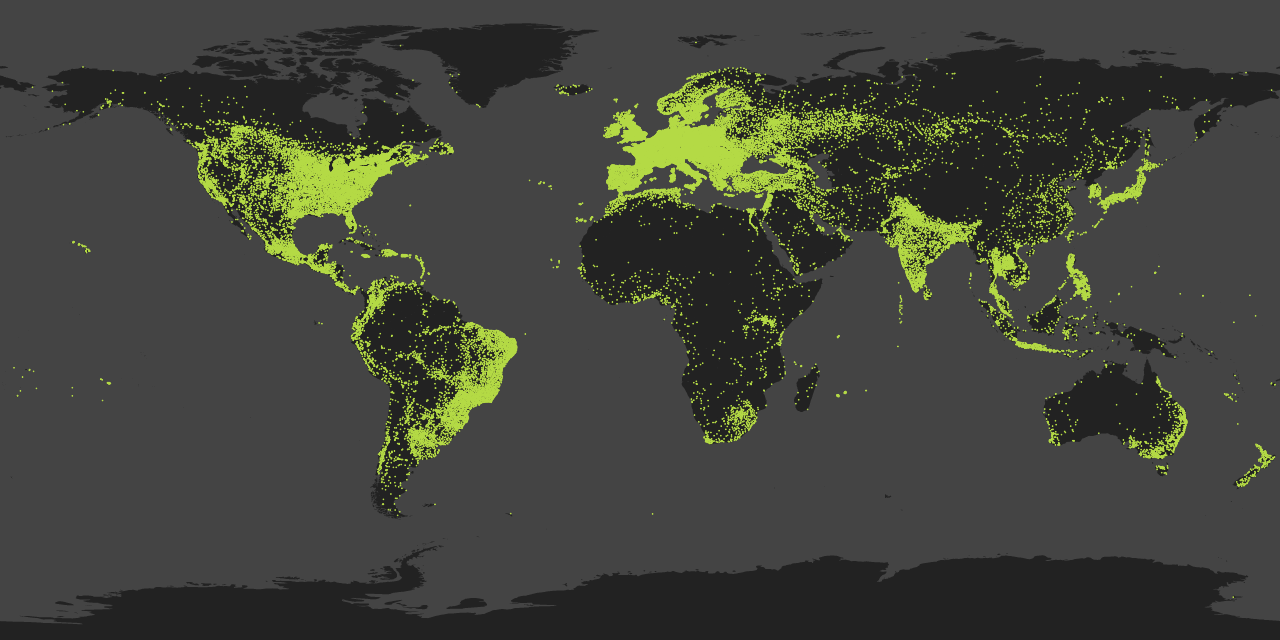
Каждая точка представляет собой активность загрузки в Steam у как минимум одного пользователя Steam за последние 24 часа.
Использование канала загрузки Steam (за последние 48 часов)
Источник: store.steampowered.com
Как найти ближайший сервер steam
Подробный видео ответ на вопрос «Как найти ближайший сервер steam»:
СЕРВИСЫ ДЛЯ ОБЛАЧНОГО ГЕЙМИНГА 2022-2023 (GEFORCE NOW, GATOGA, MTS FOG PLAY.)

Моя история покупок steam

Steam machine video game

Key dirt showdown steam
Добавить комментарий Отменить ответ
Поиск
Популярные вопросы



Источник: humanitysteam.ru
Какой самый близкий к России (Республика Саха Якутия) находится сервер Steam

KaBBaN Funner
08.11.2018
Какой самый близкий к России (Республика Саха Якутия) находится сервер Steam. Заранее спасибо))

анржуй чфч
08.11.2018
В сибире нет серверов

Гость
08.11.2018
Откройте google maps и посмотрите что рядом находится, можете этот сервер выбрать.

zZKubikZz
08.11.2018
Поставь Владивосток или Иркутск.

Tihomirov
08.11.2018
Иркутск, Новосибирск… Steam > «Настройки» > «Downloads + Cloud» сами перестали определять?
- Какой сервер в Steam лучше? Какой наилучший сервер в Steam для скачки выбрать, если я живу в Сургуте?
- Короче в играю в кс 1.6 Steam захожу на сервер проходит 10 минут он зависает пишет connect problems и сервер пропадает Помогите пожалуйста короче в играю в кс 1.6 Steam захожу на сервер проходит 10 минут он зависает пишет connect problems потом сервер тупо пропадает и не появляется пробовал переустанавливать кс и комп перезагружать и всё делал но не помогает
- Помните мой вопрос про клиент сервер+ БД+ сайт, а если сделать сервер- аксекс, сайт, а клинт программу- как Steam То есть частично с сайта, но кнопки с самого приложения! можно так сделать?
- Какой самый желтый значок в Steam вы знаете? Безумно нужен максимально желтый значок в стим для профиля! Ребят, посоветуйте что-нибудь!
Источник: steamru.org
Steam# — Самый удобный поиск ИДЕАЛЬНОГО сервера!
Содержание
- Как найти лучший сервер Twitch для запуска стрима
- Twitch Ingest Servers – маршрутизация
- Тестирование серверов загрузки Twitch
- Стрим на Твиче – как выбрать сервер
- Как выбрать оптимальный сервер для стрима на Твиче
- Выбор сервера для Твича при использовании OBS
- Полезное видео
- Выбираем сервера Твич для стрима
- Какие возможности доступны
- Как выбрать лучший вариант
Как найти лучший сервер Twitch для запуска стрима

Для потоковой передачи на Twitch требуется немало исследований, чтобы найти лучшие настройки для вашей конкретной установки. Правильные настройки предотвратят такие проблемы, как пропуск кадров во время потоковой передачи, а также обеспечат качественное взаимодействие с чатом в режиме реального времени.
Отсутствие необходимости устранять неполадки в настройках потоковой передачи каждый раз, когда что-то идёт не так, является большим облегчением для многих стримеров, поскольку позволяет вам сосредоточиться на фактическом контенте, который вы транслируете, вместо того, чтобы отвлекаться.
Однако иногда, даже после того, как вы убедились, что ваши настройки работают правильно, ваш поток всё еще теряет битрейт, а иногда даже отключается. Это ситуация, которая больше не зависит от вас и связана со стабильностью конкретного сервера Twitch, к которому вы подключены.
Стабильность вашего подключения к серверу Twitch зависит от вашего Интернета, а также от того, сколько людей используют этот конкретный сервер одновременно и какой битрейт каждый использует индивидуально.
Функция автоматического выбора в OBS/Streamlabs обычно подключает вас к географически ближайшему серверу, но иногда это может быть не лучший сервер для вас.
Twitch Ingest Servers – маршрутизация
Когда вы подключаетесь к серверу Twitch, всё не так просто, как прямой путь от вас к серверу. Здесь ваш интернет-провайдер и его маршрутизация играют важную роль в том, какой сервер будет для вас лучшим, поскольку иногда маршрутизация к определенному серверу слишком сложна и приводит к ненужной задержке.
С Twitch легко увидеть, для каких серверов у вас лучшая маршрутизация, просто зайдя на этот сайт. Это официальный инструмент Twitch, который может показать вам сервер с оптимальными для вас сетевыми путями. Вы должны принять к сведению 5 лучших серверов в этом списке и запомнить их как 5 лучших потенциальных серверов для загрузки, которые вы должны использовать.
Тестирование серверов загрузки Twitch
Теперь, после использования официального рекомендованного Twitch сайта конечных точек загрузки, вы знаете, к каким серверам у вас лучше всего маршрутизируется. Это половина информации, необходимой для эффективного выбора лучшего сервера для вашего стрима.
Следующим шагом будет загрузка приложения Twitch Bandwidth Test, которое ещё больше поможет нам выделить наиболее стабильный сервер Twitch. После загрузки инструмента вставьте ключ потоковой трансляции в инструмент, выберите свой регион в меню быстрого выбора и нажмите «Старт».
Затем инструмент вручную пропингует каждый выбранный вами сервер Twitch и сообщит вам ваш пинг и качество сети в это конкретное время для этого сервера. Теперь вам нужно объединить информацию с сайта Twitch об оптимальных сетевых путях с информацией, полученной с помощью инструмента проверки пропускной способности.
Посмотрите на результаты инструмента и найдите 5 лучших серверов из списка рекомендуемых конечных точек. Сопоставьте два источника и найдите сервер с наилучшей сетевой маршрутизацией, пингом и лучшим состоянием для вас на данный момент времени.
Причина, по которой мы упоминаем, что вы должны сделать это на данный момент времени, заключается в том, что ситуация с этими серверами Twitch довольно изменчива в зависимости от того, сколько пользователей подключается к ним. Наш совет заключается в том, что перед каждой трансляцией вы должны открывать список рекомендуемых Twitch конечных точек и инструмент пропускной способности и сопоставлять их, чтобы найти лучший сервер для вас на данный момент.
Таким образом, у вас никогда не будет проблем с падением пропускной способности или со случайными сетевыми задержками во время трансляции, которые не связаны с вашим индивидуальным соединением.
Источник
Стрим на Твиче – как выбрать сервер
К сожалению, в России нет серверов для стрима на площадке Twitch, но есть возможность пользоваться европейскими платформами. Прямое вещание позволит следить за игровыми событиями и поддерживать связь с другими геймерами, с помощью чата. Но это не единственное достоинство портала. Здесь стример может продавать рекламу, зарабатывать деньги и донатить. Чтобы начать свою деятельность, необходимо разобраться, как выбрать сервер для стрима на Твиче.
Как выбрать оптимальный сервер для стрима на Твиче
Стример должен с максимальной ответственностью подойти к выбору ресурса. От того, какой веб-сервер будет использоваться, зависит качество трансляций. В худшем случае, может виснуть система, будут плохо отображаться медиа-файлы, происходить сбои в вещании и его внеплановое прерывание. Достичь цели и выбрать лучший сервер для Твича помогут специальные программы.
Перед тем, как выбрать сервер для Твича, необходимо:
- Убедится в том, что мощность сервера приемлема.
- Проверить скорость передачи данных.
Если показатели мощности маленькие, то при большом потоке игроков, ресурс будет глючить, а это пагубно отразится на вещании. Рекомендуется обращать внимание на среднее число пользователей, которые стримят в час пик. Наиболее загруженными порталами, на сегодняшний день, считаются Dota 2, GTA, League of Legends, Fortnite.

Начинающим и потенциальным стримерам стоит изучить понятие «ping». Оно означает скорость передачи данных. Этот показатель нужно будет измерить, чтобы верно выбрать территориальные границы для целесообразного вещания стрима. Не ошибиться поможет специальное приложение JTVPing. Программа поможет оценить качество соединения. При нормальном показателе скорости передачи данных, удастся добиться полноценных условий для трансляции. Стримеру не придется переживать о том, что что-то пойдет не по плану.
Скорость передачи данных зависит от того, насколько далеко ПК стоит от конкретного провайдера. Чтобы качество вещания было приемлемым, рекомендуется выбирать серверы для Твич, которые находятся, как можно ближе. Чтобы улучшить качество, можно применять промежуточные серверы (прокси). Установка параметров опций зависит от особенностей используемой программы.
Выбор сервера для Твича при использовании OBS
Предлагается рассмотреть пошаговую настройку самой программы, которая поможет понять, как выбрать сервер в ОБС для Твича:
- Необходимо скачать и открыть рассматриваемую утилиту. Затем понадобится перейти в настройки.
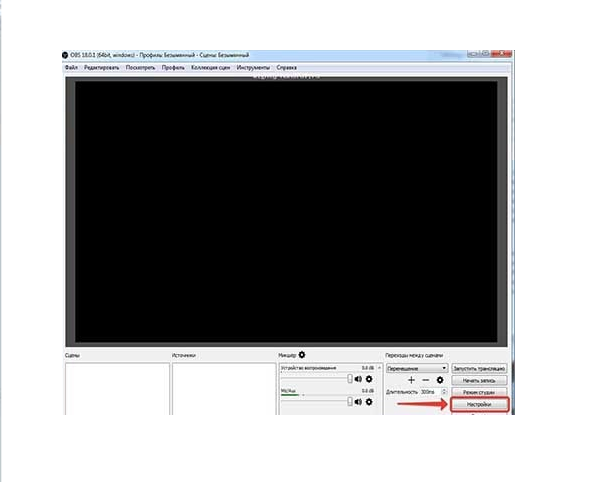
- В опциях будет перечень вкладок, там нужно перейти в раздел «Вещание».
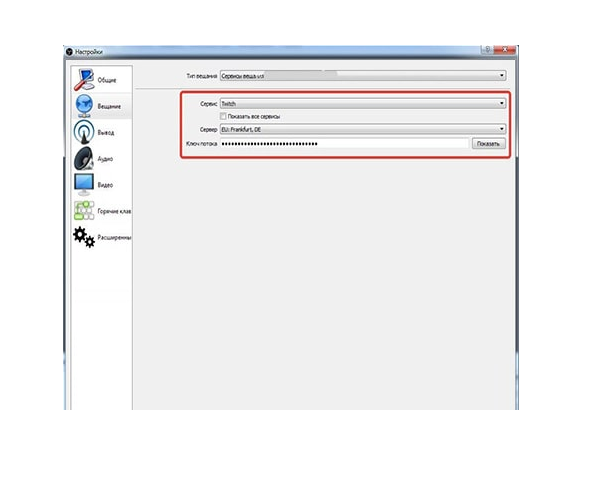
- После этого, следует активировать TwitchTest. В соответствующем поле требуется указать ключ стрима. Но прежде, стоит поставить знак –«галочку» возле раздела «Europe» в меню самой программы. Так удастся получить ключ.
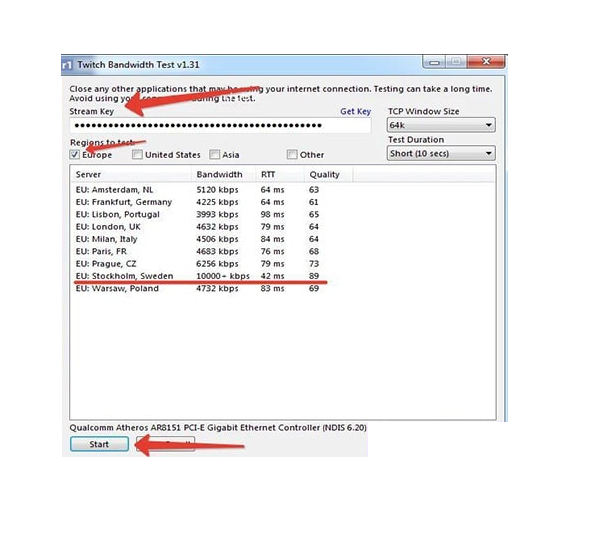
- Затем необходимо открыть сайт speedtest.net. Перейдя на ресурс, стример сможет установить желаемую скорость в опциях и указать подходящий сервер для своей деятельности.
- Когда все параметры обозначены, нужно возвратиться на основную страницу TwitchTest. Далее пользователь должен провести диагностику скорости выгрузки с помощью соответствующих инструментов.
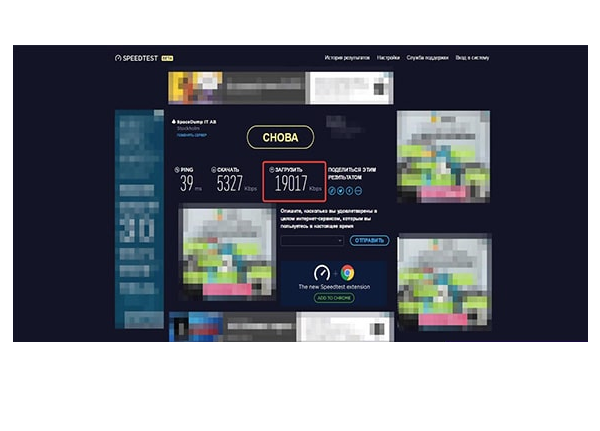
- Потом, в том же разделе «Вещание», важно указать, какой сервер для стрима выбран на Твиче пользователем.
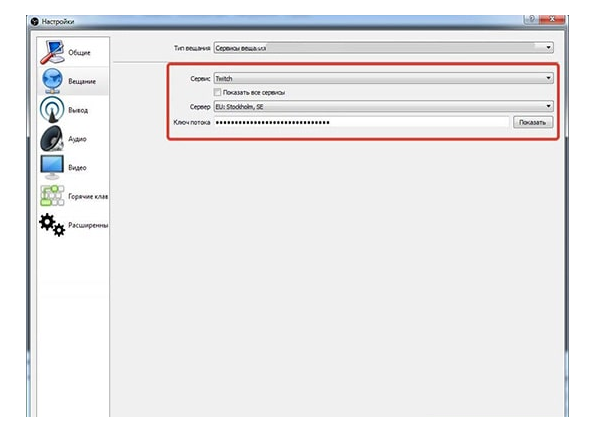
- После подтверждения, осуществляется переход к разделу «Вывод». Там необходимо обозначить «Twitch 3000».
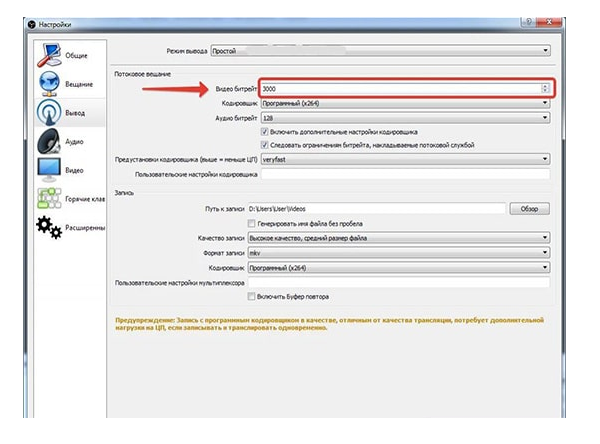
- Остался завершающий шаг – перейти во вкладку «Видео». Пользователь должен установить необходимое разрешение. Там следует отметить FPS – 30. После этого потребуется нажать на кнопку «Отключить Aero».
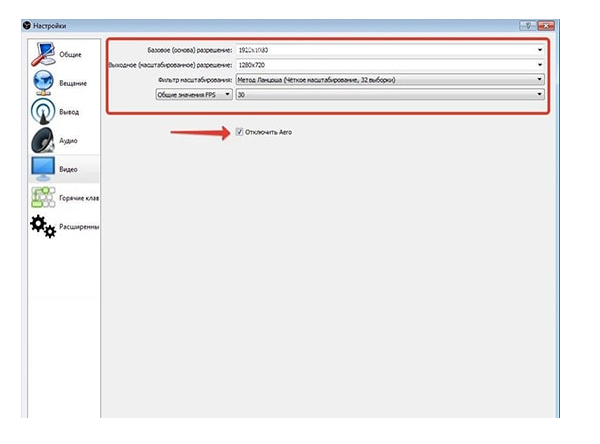
Как только настройка завершена, можно приступать к организации процесса вещания.
Полезное видео
Мнение блогера о выборе сервера:
Перед тем, как выбрать сервер Твич, необходимо просмотреть ресурсы Европы. Стоит обратить внимание на скорость передачи данных. От показателей ping зависит качество трансляции. При выборе подходящего ресурса рекомендуется использовать программу OBS Studio.
Источник
Выбираем сервера Твич для стрима

Выбор сервера Твич – дело ответственное, ведь каждый стример гонится за качественной трансляцией. Какой выбрать, от чего зависит надежность подключения и передачи данных? На что обратить внимание? Рассказываем в этом обзоре.
Какие возможности доступны
Подробнейшим образом объясним, какой сервер выбрать в ОБС для Твича. Но сначала разберемся, почему к процессу стоит подходить ответственно, на что необходимо обратить внимание.
Поговорим о том, где находятся сервера Твича. Именно из этого вопроса проистекает основная проблема выбора – ведь на территории Российской Федерации они полностью отсутствуют! Информация точная, вы сами с легкостью убедитесь в правильности данных. Именно из-за отсутствия приходится искать наиболее близкие источники – они находятся в Европе.
Если вы посмотрите на полный список – увидите в нем сорок шесть доступных вариантов. Среди них:
- Азия (Сеул, Токио),
- Европа (Амстердам, Милан, Париж),
- Канада (Квебек, Торонто),
- Южная Америка (Лима, Рио-де-Жанейро, Сан Паулу),
- США (Чикаго, Нью-Йорк, Портленд).
Это лишь несколько примеров, список намного шире!
Почему стоит задуматься, какой сервер для стрима на Твиче выбрать? Проведение стримов – процесс непростой, ведь зрители ждут качественный контент. Если за содержимое роликов целиком отвечает стример (положитесь на фантазию и личные возможности), то техническая составляющая зависит от определенных параметров. В помощь блогеру существует масса инструментов, среди которых особое место занимает стриминговое ПО.
ОБС – это специальное программное обеспечение, которое поддерживает передачу мультимедиа в вашего устройства в сеть интернет. Без этого «посредника» выйти в эфир невозможно!
Часто у пользователей наблюдается черный экран при трансляциях. Читай в источнике про эту проблему.
Необходимо разобраться, какой сервер для стрима на Twitch выбрать – от этого напрямую зависит конечное качество трансляции. Неправильный выбор чреват неприятными последствиями:
- Некорректное отображение содержимого видеоролика;
- Зависание и резкие скачки при переключении кадров;
- Прерывание трансляции;
- Замыливание картинки и многое другое.
Почему проверку серверов Твич нужно проводить самостоятельно? Выше мы упомянули о европейских источниках, наиболее близких к России. Они отличаются скоростью выгрузки – поэтому рандомно тыкать не стоит. Если вы ставите значение автоматической выборки, можете столкнуться с аналогичным откликом – система не анализирует показатели.
Давайте учиться определять состояние серверов Twitch и выбирать оптимальное подключение среди доступных.
Как выбрать лучший вариант
Опытные пользователи знают, что такое пинг. Это показатель качества соединения в сети, измеряемый в милисекундах.
Слишком высокий пинг на серверах Twitch – это появление задержек в видео, увеличение скорости загрузки, сбои в игровом процессе. Этих последствий хочется избежать!
Для поиска оптимального значения пинга на серверах Твича онлайн, мы воспользуемся сторонним программным обеспечением. Скачать TwitchTest можно по ссылке:
- Загрузите программу, нажав на соответствующую кнопку;

- Распакуйте скачанный архив и запустите утилиту;


- В появившемся окне вы увидите строку «Stream Key» ;

- Чтобы упростить процесс, жмите на синюю иконку «Get Key» , находящуюся чуть выше;
- Вы будете автоматически переброшены к настройкам платформы – скопируйте ключ трансляции из соответствующего поля;
- Вернитесь к тестеру и вставьте скопированное значение;
- Смотрим ниже – под строкой «Regions to test» видим несколько окошек;
- Отмечаем галочкой «Europe» , остальные галочки снимаем;
- Жмите на кнопку «Start» .

Через несколько секунд загрузится выборка оптимальных вариантов. Нам нужно сделать правильный выбор, смотрим на доступную информацию!
- В первом столбце «Bandwidth» отображается пропускная способность – нам нужно максимальное значение;
- Во втором столбце указан пинг серверов Твича – ищем минимальную цифру;
- Третий столбик – «Quality» . Ищем самое высокое качество.

Ориентируясь на три значения вы сможете подобрать идеальное решение. Теперь открываем ОБС и меняем настройки:
- Войдите в программу и нажмите на кнопку «Настройки» снизу справа;

- Открывайте раздел «Вещание» ;
- Ищите меню «Сервер» и раскрывайте доступные варианты;
- В списке находите наиболее подходящее значение (например, Франкфурт) и тапайте курсором;

- Не забудьте сохранить внесенные изменения.
Пытаетесь самостоятельно оформить ваш канал на Твич? Самое время ознакомиться со статьей про рамки.
Теперь вы сможете разобраться, как выбрать сервер для стрима на Твиче – пользуйтесь подручными инструментами и ищите лучший вариант для качественной трансляции! Уделите несколько минут выбору: вы будете приятно удивлены.
Источник
Иногда приходится искать самый быстрый DNS-сервер в России, потому что тот сервер, который предоставляет собственный провайдер, не устраивает своими характеристиками:
периодически выходит из строя, что не дает возможности в нужное время выходить в интернет и осуществлять какие-то действия;
обеспечивает низкую скорость, из-за этого очень медленно грузятся сайты, а это занимает лишнее время и просто начинает доставать;
не обеспечивает должную конфиденциальность и безопасность, а это невероятно важный фактор современного интернета.
В таких случаях переход на лучшие бесплатные DNS-серверы для серфинга интернета будет самым правильным решением.
Самый быстрый DNS(ДНС)-сервер в России
Лучшие DNS-серверы для интернета не обязательно должны располагаться в России. Иногда лучше использовать DNS-серверы «забугорных» компаний, потому что там качественней услуга, и поэтому это может помочь решить ряд проблем:
он способствует разблокированию контента, который заблокирован в вашем регионе;
дает более высокую скорость доступа к интернету;
исключает наблюдение за вашей историей просмотра интернета со стороны вашего провайдера;
дает дополнительную защиту от киберпреступлений, особенно таких, как фишинг, вредоносные программы, вымогательство.
Было время, когда приходилось платить практически за любой DNS-сервер, кроме тех, которые вам предлагал ваш провайдер. Но те «темные» времена прошли, поэтому сейчас лучшие DNS-серверы для интернета можно получить абсолютно бесплатно.
Лучшие DNS-серверы для интернета
Предлагаем вашему вниманию лучшие DNS-серверы:
Cloudflare DNS. Это действительно самый лучший и быстрый DNS–сервер для России, а также стран СНГ и Европы. Сама компания, предлагающая эти бесплатные серверы, занимается развитием систем безопасности и производительности. «Фишка» этих серверов — они вообще не отслеживают своих клиентов, при этом предлагают максимальную скорость и защищенность. Их серверы— «1.1.1.1» и «1.0.0.1».
Google Public DNS. Это самый известный и самый популярный DNS-сервер в мире. Запущен был еще в 2009 году, и с тех пор его популярность только растет. «Фишкой» этого сервера является повышенная безопасность. По производительности в некоторых тестах эти серверы уступают Cloudflare DNS. Но на серфинг в интернете обычных пользователей эта разница вообще никак не влияет. Их серверы— «8.8.8.8» и «8.8.4.4».
Open DNS. Эти серверы предлагает известная в своей IT-сфере компания Cisco. Производительность этих серверов держится на высоком уровне. «Фишкой» этих DNS-серверов является встроенная фильтрация поддельных клонированных сайтов, а также технология «самовосстановления» серверов в случаях возникновения каких-либо проблем. Мощности этих серверов расположены на 3-х континентах, что позволяет использовать их по всему миру. Open DNS — это мощность и надежность в одном флаконе. Их серверы — «208.67.222.222» и «208.67.220.220».
Comodo Secure DNS. Мощности этих серверов расположены в 15-ти точках нашей планеты, что обеспечивает покрытие во многих странах мира. Поэтому эти DNS-серверы способны обеспечить высокую производительность во многих странах, в том числе и в России. «Фишка» этих серверов — фильтрация вредоносных доменов. Каждый раз, когда вы захотите посетить сайт из списка вредоносных, система предупредит вас, что лучше не стоит этого делать. Их серверы— «8.26.56.26» и «8.20.247.20».
Quad9 DNS. Бесплатный и мощный DNS-сервер, который смело можно применять в России. Он способен обеспечить безопасный серфинг в интернете, так как применяет анализ киберугроз от десятков известных компаний по кибербезопасности. Поэтому если на посещаемом вами сайте будет обнаружена какая-то угроза, то система сбросит это соединение для вашей же безопасности. Их сервер — «9.9.9.9».
DNS Watch. Это «чистый» DNS-сервер без всяких дополнительных фишек. Он просто делает свое дело — дает вам возможность путешествовать по интернету. Поэтому, используя этот DNS-сервер, нужно быть готовым защищать себя самостоятельно от вредоносных сайтов. Его «фишка» — отсутствие какого–либо сбора информации о вас и о вашей интернет-истории. Их серверы— «84.200.69.80» и «84.200.70.40».
DNS от Яндекс. Для России это действительно самый быстрый DNS-сервер, потому что все мощности находятся непосредственно в России, то есть максимально близко к своим пользователям. Их серверы— «77.88.8.8» и «77.88.8.1».
Заключение
Список лучших ДНС-серверов можно еще продолжать и продолжать, при этом для России в большинстве регионов самый быстрый DNS-сервер — это все-таки DNS от Яндекс. Хотя и тут не все так однозначно.
Качество DNS-сервера во многом будет зависеть от вашего местоположения, то есть в каждой точке планеты будет свой самый быстрый ДНС-сервер. Именно поэтому мы привели список «Лучшие DNS-серверы для интернета», чтобы вам было из чего выбрать и с чем поэкспериментировать.

